【教學】簡單完成系統升級
隨著手機軟體的不斷更新,功能越來越強,也越來越實用,但許多人擔心手機更新太過麻煩,又怕資料遺失,而遲遲不敢做更新的動作。如今,手機更新只要透過裝置本身的簡單步驟,不用再連接電腦或額外的手續,就可以直接更新,讓我們透過下的教學,一起來把手機更新到最新的軟體吧!
一、檔案備份
只要做好備份動作,就不用怕檔案或資料遺失,而隨著雲端系統越來越方便,備份的動作也變得比較簡單。首先,到設定畫面,選擇「一般」,然後點選「帳號」,接著點擊「Google」帳號。
接著再次點選您的「Google帳號」,然後就可以選擇想要同步的資料和檔案。若沒有Google帳號,也可以選擇三星帳號做備份,或是直接把檔案、圖片、影片等直接傳輸到電腦裡,也是一種方法。
二、軟體更新
一樣先到設定畫面,點選「一般」,接著往下滑,選擇「關於裝置」,然後點擊「軟體更新」,接著再次選擇「更新」。
畫面會跳出系統提示,確認在有Wi-Fi的情況下,就可以選擇「確定」,然後系統就會下載更新檔案。
下載完成後,選擇「安裝」,安裝完成後手機會要求重新啟動,點選「確定」,最後等手機重新開機後,就更新完成了!
三、系統還原
更新完後,我們可以將系統還原,恢復成原廠設定,同樣先到設定畫面選擇「一般」,然後點選「備份與重設」,接著選擇「重設為原廠設定」,再點選「重新設定手機」。
選擇「全部刪除」,接著手機就會自動關機,然後做還原的動作,等到系統還原完成後,手機會自動開機。開機後,此時手機就像剛買的一樣,需要全部重新設定,點選「下一步」,連上Wi-Fi後,繼續設定時間,勾選同意合約,再登入Google帳號。
登入後就可以選擇將之前備份的資料重新載入手機中,至於其他部分可以選擇略過,等全部設定完後,就可以使用手機囉!
若是將檔案資料儲存到電腦裡,也可以在還原後,重新從電腦中載入手機裡,亦或是將圖片影片等存在雲端,也可以再次下載到手機中,不用擔心檔案遺失!
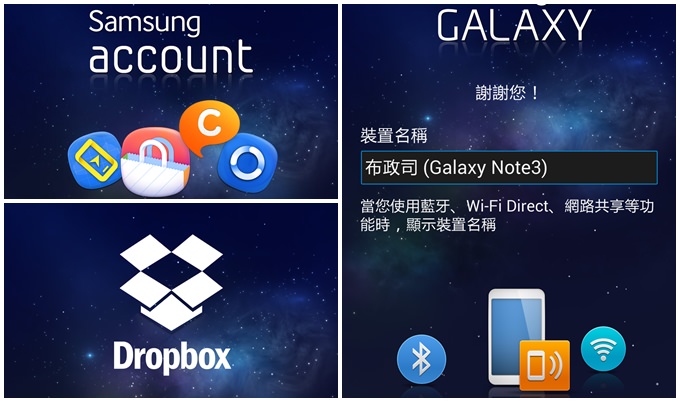
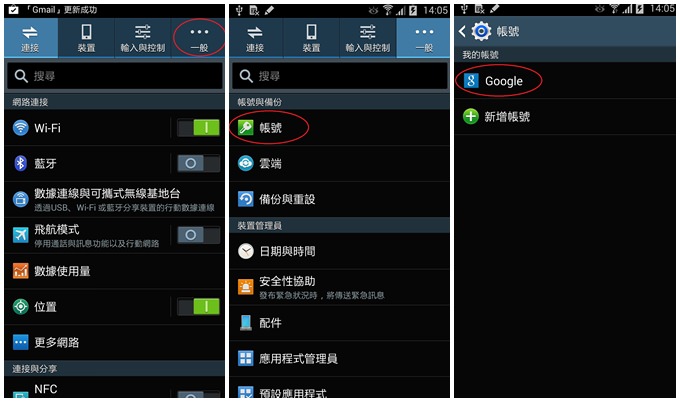
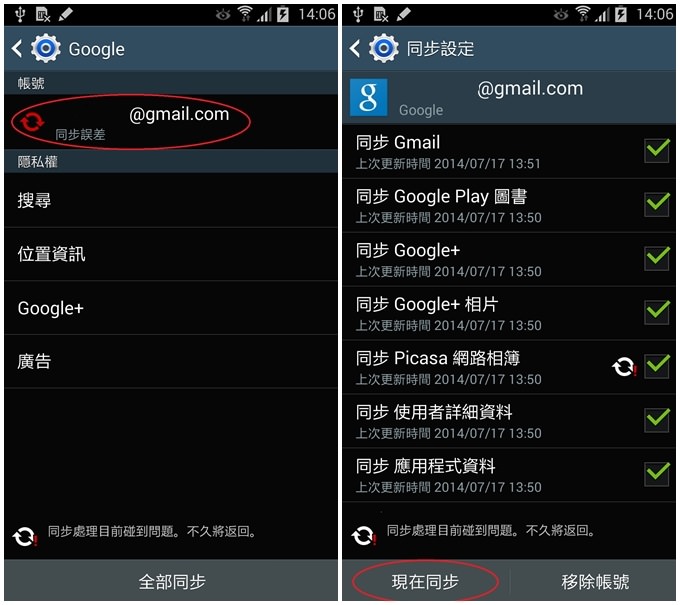
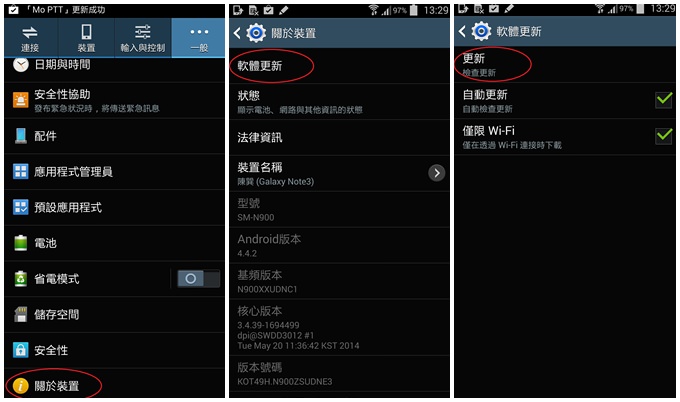
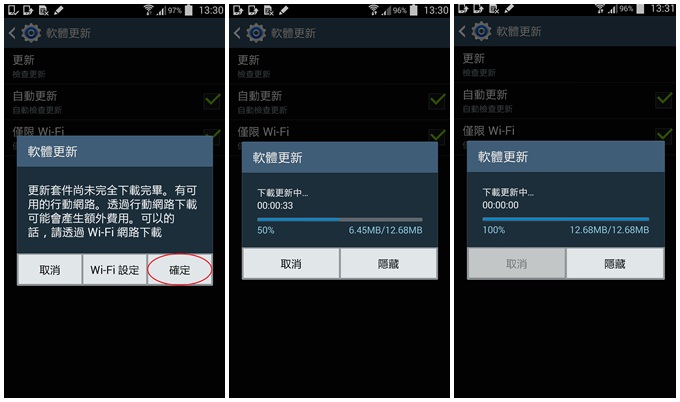
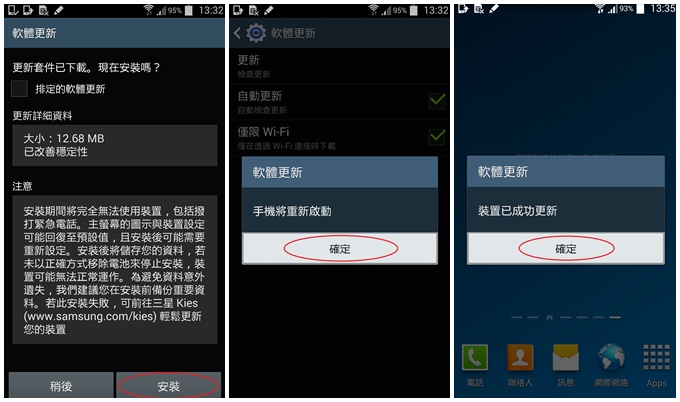
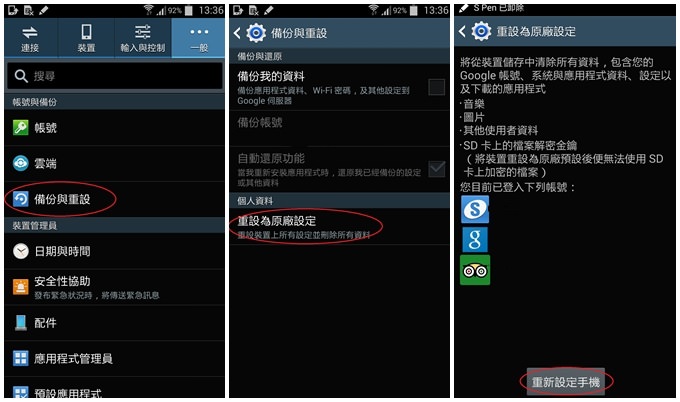
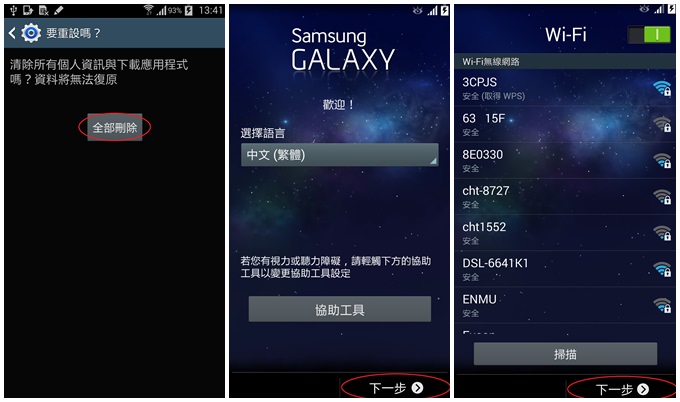
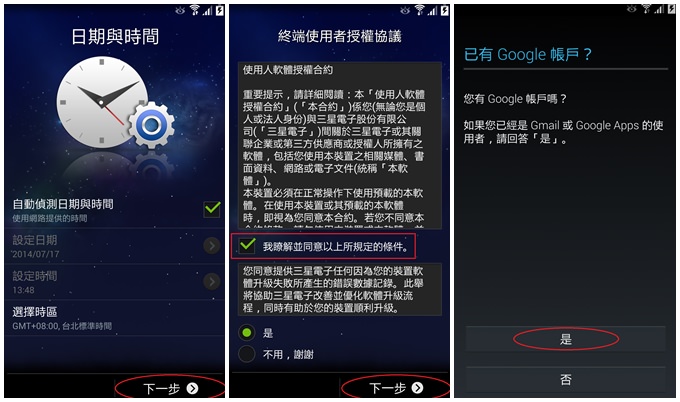
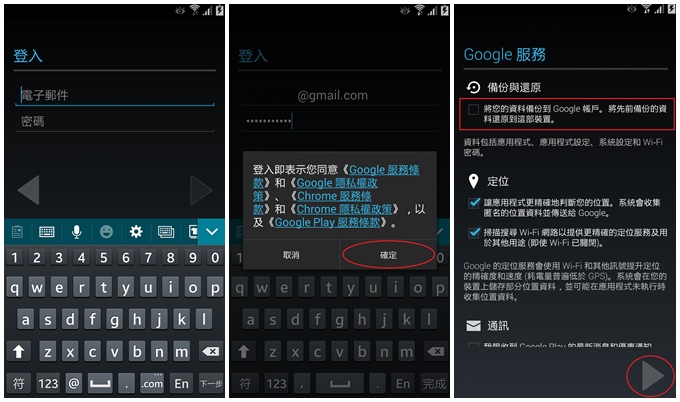
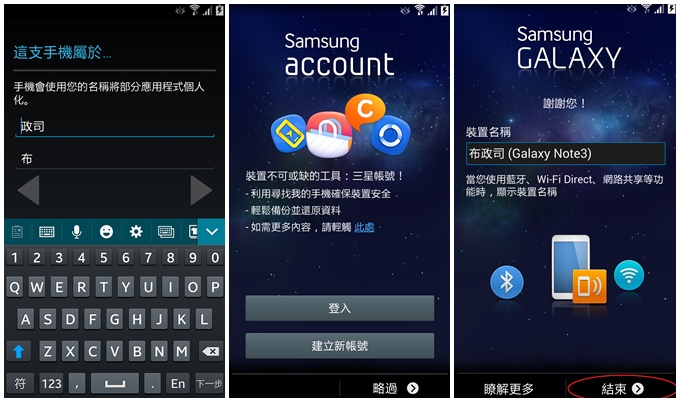

三星帳號密碼忘了怎麼辦。
重設原廠設定後是不是軟體所有的app都不見了我要怎麼樣還原
@mainai:
登入你當初下載App的Google帳號後,可選擇自動還原,或是到Google Play中查看你的下載記錄!
@Maimai:
你可以使用「忘記密碼」的功能,用你原本的信箱查收重置密碼連結重新設定。
請問系統更新完一定要重置重設為原廠設定嗎